Представьте себе: вы заняты работой на своем компьютере и потребовались документы, сохраненные на внешнем жестком диске. Вы подсоединяете его и уже готовы начать поиск данных, но все происходит не как обычно . Жесткий диск не работает. Прежде чем впадать в панику, есть несколько способов, которые можно самостоятельно использовать в данной ситуации, а затем уже звонить специалистам.
Потеря данных может быть вызвана целым рядом факторов, но два наиболее распространены.
Первый (который прост в решении) относится к программному обеспечению. Вы могли случайно удалить важную папку и очистить корзину, или по ошибке отформатировали диск. Как восстановить информацию программой, читайте здесь.
Вторая и наиболее распространенная причина потери данных — это ошибка в самом жестком диске. Учитывая конструктивные сложности современных дисков, неудивительно, что где-то может пойти что-то не так. Когда у накопителя есть какая-либо неисправность, которая не позволит самостоятельно вернуть данные, как правило, необходимо обращаться к профессиональным службам по восстановлению данных. Однако есть определенные виды сбоев, которые можно попытаться исправить собственными силами.
- Восстановление данных с помощью программного обеспечения
- Восстановление данных с помощью аппаратных средств
- Если диск вообще не раскручивается
- Если ваш диск раскручивается и издает звуки в виде щелканий и стуков
- Если диск работает и определяется компьютером, но зависает, при попытке обращения к нему
- Если ваш привод подает звуковой сигнал при включении питания
- Если звуки вашего привода соответствуют рабочему состоянию, но устройство не обнаружено или определяется неправильная его емкость
Восстановление данных с помощью программного обеспечения
Когда вы имеете дело с программной потерей данных, первая и самая важная вещь, о которой нужно помнить — это остановить любую работу с данным диском. Каждую секунду, когда привод подключен к работающей системе, вы теряете свои шансы на восстановление. Операционная система постоянно ведет активную работу с диском, не смотря на то, делаете вы что-либо за компьютером или нет. При обнаружении системой удаленных данных, она воспринимает эти участки как «свободное пространство», это место просто перекроется другой информацией, уменьшив шансы на восстановление.
- 1. Выключите компьютер, к которому подключен диск, содержащий случайно удаленные данные с которыми придется в дальнейшем работать. Теперь, когда ваш диск «безопасен», вы можете сделать клон диска и попытаться восстановить его из клона. Существует несколько способов клонирования диска, причем некоторые из них значительно проще и быстрее других.
- 2. Проверьте содержимое клона с помощью нескольких программ восстановления. Здесь есть множество вариантов, доступны как бесплатные, так и платные пакеты.
Точную копию диска вам поможет сделать инструмент Starus Partition Recovery.
Ремонт ⚙️ жесткого диска своими руками, если HDD не определяется, глючит 🐞, зависает в 2021
В программных продуктах Starus Recovery реализована возможность безопасного восстановления – создание образов, существующих или найденных логических дисков. Каждый ваш байт будет сохранен в резервной копии носителя, что убережет впоследствии ваши данные от окончательного удаления или перезаписи. Функция доступна в бесплатной версии. Если Ваше устройство определяется средствами операционной системы и отображается в списке – Ваши данные, ждет весьма успешное восстановление!
Как узнать о поломке диска или сбое
Существует несколько различных типов сбоя привода. Один из самых распространенных случаев тот, когда ваш диск полностью перестает работать. Возможно, ваш компьютер даже не распознает его при запуске, и выдает вам сообщение о том, что на вашем ПК нет жесткого диска. Или ваш компьютер начинает загрузку и просто не может завершить весь процесс до конца.
Перейти к просмотру

Существуют также более деликатные виды отказов диска, где привод работает, но есть какие-то проблемы. Иногда ваш компьютер может зависнуть (перестает откликаться на ваши действия, на экране замирает статическая картинка, курсор не двигается, не работают комбинации клавиш); вы можете услышать необычные звуки с диска (щелчки, скрежет, стуки); может случиться повреждение данных; или ваш компьютер обнаружил на диске поврежденные сектора.
Перейти к просмотру

Услышать любые виды щелчков из механического привода жесткого диска – плохой знак. Это указывает на то, что головка, которая считывает и записывает все данные с пластин на диске, испорчена. Лучше всего полностью отключить привод, чтобы избежать дальнейшего его повреждения и воспользоваться услугами профессионального сервисного центра по восстановлению данных, если вы хотите спасти свои файлы. С твердотельного накопителя никаких странных звуков вы не услышите, так как движущихся частей у них нет.
Выполните S.M.A.R.T. проверку
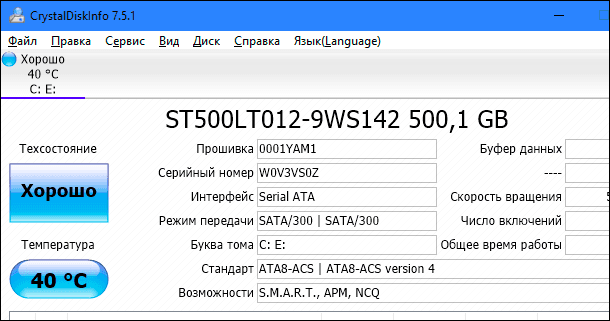
Если вы обеспокоены тем, что ваш жесткий диск может выйти из строя, вы можете проверить его SMART статус. SMART означает «Self-Monitoring, Analysis and Reporting Technology» – технология диагностики состояния жесткого диска с возможностью определения прогнозируемого окончания срока службы накопителя. И на вашем жестком диске есть такая технология, которая пытается идентифицировать возможные проблемы и сообщить вам об этом.
Однако, надо учитывать некоторые неприятные моменты. Прежде всего, SMART не всегда работает отлично. Даже если жесткий диск уже не работает, SMART все еще может сообщать об исправности накопителя. Или если жесткий диск вот-вот выйдет из строя, то технология SMART может и не предупредить вас, прежде чем диск выйдет из строя окончательно.
Если вы хотите проверить статус SMART, вы можете сделать это с помощью стороннего инструмента, такого как «CrystalDiskInfo». Отметка техсостояния «Плохо» – это явный признак того, что ваш диск действительно работает с перебоями. Это предполагает, что вы хотя бы сможете загрузить Windows для начала. Если же доступ к вашему диску отсутствует полностью, то вы не увидите перед собой выводы S.M.A.R.T. Тем не менее, вы можете увидеть статус SMART на экране вашего компьютера в BIOS или UEFI. Если ваш компьютер выдает сообщение об ошибке S.M.A.R.T при загрузке, это явный признак того, что ваш жесткий диск умирает.
Причина 2: Повреждение серворазметки
В начале этой статьи мы указали ссылку на другое руководство, где рассказывалось о причинах появления щелчков жесткого диска во время его работы. Там есть отдельный фактор, связанный с повреждением серворазметки. Дело в том, что проблемы с этими записями намного чаще провоцируют окончательную остановку HDD при попытке его запуска, поскольку считывающий элемент остановился именно на неисправной сервометке. Конечно, можно самостоятельно разобрать диск и передвинуть головку на другой участок, но в скором времени проблема повторится. Восстановление подобной поломки производится на уникальном устройстве — серворайтере, который находится в эксплуатации лишь у некоторых специализированных сервисных центров.

Причина 3: Неисправность блока головок
Все жесткие диски состоят из множества рабочих пластин, на каждой из них имеется блок головок, отвечающий за считывание. Количество таких блоков может достигать четырнадцати штук, что, конечно, зависит от количества поверхностей. Из-за физических воздействий, скачка напряжения, тряски во время работы/транспортировки или сильного перегрева блок всех головок выходит из строя. Помимо этого, некорректное восстановление при более мелких поломках тоже приводит к подобному. Однако случаются ситуации, когда пара из них остается в рабочем состоянии, но общую картину это не меняет.

При такой неисправности жесткий диск будет издавать несколько щелчков, после чего выполнится полная остановка. BIOS и операционная система такое поврежденное устройство никогда не распознают. При совпадении симптомов лучше сразу обращаться к специалистам, поскольку процедура тестирования поверхности только причинит еще больший вред.
HDD не определяется (это не значит, что он сломан)
Если компьютер не “видит” жесткий диск (подключенный через Sata или IDE- интерфейсы), это не обязательно связано с поломкой диска.
Сперва убедитесь, что HDD подключен к ПК правильно. Как это сделать:
- Выключите ПК и обесточьте блок питания (на нем есть соответствующая кнопка).
- Аккуратно извлеките жесткий диск из системного блока, отключив от материнской платы и блока питания.
- Очистите винчестер от пыли.
- Поставьте HDD на прежнее место, проверив шлейфы SATA/IDE и кабель питания (идущие, соответственно, от материнской платы и блока питания к жесткому диску): нет ли повреждений, плотно ли HDD входит в гнездо устройства.
- Включите ПК.
- Зайдите в BIOS и проверьте, есть ли HDD в списке загрузочных устройств.
Подозрительно щелкает жесткий диск: что делать
Если при старте ОС жесткий диск издает щелчки, причиной, как правило, является износ головок жесткого диска. Как и любую другую механическую поломку HDD, собственными руками исправить ее нельзя.
Однако если вы слышите щелчки на еще работающем жестком диске (то есть, он нормально считывает и записывает файлы), нужно срочно предпринять меры и перестраховаться.
Первым делом, обязательно выполните резервное копирование ценной информации на другой HDD, usb-флешку или в облачное хранилище.
Как только резервная копия сделана, изучите SMART-показатели с помощью приложений, о которых мы писали выше. Самодиагностика позволит определить актуальное состояние жесткого диска и выявить ошибки.
Диск крутится, но не определяется
Диск крутится, но не определяется компьютером. Точнее, определяется только USB модуль, на который Windows ставит драйвер Initio. Как дисковый накопитель не определяется, ни на Windows ни на Mac. Что случилось и что можно предпринять? Диск не падал, просто лежал в ящике стола несколько месяцев. Могла ли там сесть какая нибудь внутренняя батарейка?
Комментарии (1):
Ремонт внешних жёстких дисков в Москве service.fixim.ru
4 947 просмотров
Люди с такой же проблемой (3)
отицушан 27 мая 2019
питюг 8 октября 2017
Не светится лампочка, и не появляется в моём компьютере ятэцобу 10 июля 2017

мастер
33 260 решений
Судя по описанию проблемы, скорее всего, дело в неисправности контроллера диска. Попробуйте следующее:
1. Подключите диск к другому компьютеру или к другому порту USB на том же компьютере. Может быть, дело в неисправности порта.
2. Проверьте, определяется ли диск в диспетчере устройств или в дисковом менеджере. Если да, то попробуйте присвоить диску новую букву и проверить его на доступность.
3. Если диск всё ещё не определяется, то попробуйте подключить его напрямую к плате мамы, обойдя USB модуль. Если диск определяется, то проблема в USB модуле.
4. Если диск всё ещё не определяется, то это может быть проблема с контроллером диска. В этом случае требуется профессиональный ремонт или замена контроллера диска.
Что касается вопроса о батарейке, то не думаю, что это может быть причиной проблемы с определением диска.
Жесткий диск начинает крутиться, а потом останавливается.
Если ничего из описанного выше не помогло, и при работе жесткий диск крутится и останавливается, причина, как бы вам этого не хотелось, кроется в физическом повреждении HDD. В этой ситуации бывает трудно проанализировать причинно-следственную взаимосвязь неисправности и симптомов. И многие симптомы, например, жесткий диск перестал крутиться, скрежет или щелчки и др. могут быть признаками разнообразных поломок. Например, если жесткий диск щелкает и не определяется, то причиной может быть выход из строя БМГ, наличие повреждений на поверхности пластин, проблемы с электроникой или программным обеспечением диска.

Поэтому, если нет уверенности в правильной самостоятельной диагностике, лучше доверить диск специалистам нашей лаборатории восстановления данных. При подозрении на физическую неисправность не рекомендуется самостоятельно вскрывать диск, чтобы не потерять файлы, хранящиеся на носителе. В нашей лаборатории весь процесс от диагностики до восстановления данных проводится в специальных стерильных условиях, под контролем опытных инженеров, с привлечением высокотехнологичного оборудования — всё это является залогом достижения положительных результатов в восстановлении информации когда жесткий диск раскручивается, потом останавливается.
Был перепад напряжения и хдд приказал долго жить. Сам диск внутри крутится! На радиорынке «специалисты» сказали, что смысла ремонтировать его нет — сгорел по ходу контроллер. А достать инфу будет стоить «космос».
Сгореть «от перепада напряжения» он не мог в принципе. Тем более, в ноутбуке. Системой он не определяется, а в Оснастке управления дисками (Панель управления -> Все элементы панели управления -> Администрирование ->Управление компьютером ->Управление дисками) определяется или нет? Если там определяется, а файловая система RAW, то есть вероятность в 99,9 процента восстановить данные полностью, буквально за 5 минут.
А вот, если ни там, ни в BIOS его не видно. тогда, да, дело очень кислое.
«если найти такой-же Рабочий хдд и просто поменять местами платы управления» — всё не так просто, как кажется. В контроллере содержится достаточно много специфических сведений именно о отм винте, на котором он был установлен.
Вован Мытарев Мыслитель (9008) ну либо отдавать деньги шаманистам-программистам, либо опять же забить
Не будет читать! Разметка, разделы. созданы другим контроллером.
Чтобы извлечь информацию- потребуется диагностическо-ремонтный комплекс РС 3000.
И потом одним из этих приборов.
печальная ситуация. Скорее всего у вас вышла из строя плата электроники (контроллер). Увы, но ваш бренд-производитель Seagate этому подвержен, как и изделия фирм Quantum, Maxtor, WD. Восстановить данные можно попробовать при помощи ПО. Знаю, что из бесплатного софта доступен recuva, а ранее был еще Хетман. Вроде как последний больше не поддерживается и не обновляется с 2018 года. А еще рекомендую обезопасить себя в дальнейшем покупкой стабилизатора или хотя бы упса. Да, это лишние затраты, но зато так же и защита техники. К примеру я себе взял стабилизатор SAE95 на 500Va, когда переезжал в новую квартиру. По заявлениям изготовителя он работает со входным напряжением в диапазоне от 100 до 270 Вольт и дает на выходе стабильные 220 с возможным разбросом данного значения порядка 8%, что не есть критичным для техники. Может это и не самая дорогая моделька, но для домашних условий и быта хватает с головой. У меня он размещен на полу возле коробушки пк, то есть спрятан от взоров и не мешает вовсе.
Всем привет!
Очень надеюсь на дельные ответы тех, кто имеет опыт и/или сталкивался с подобным.
Я не великий специалист в железе, и неделю назад случилась неприятность — внезапно (после копирования фотографий с телефона) стал тормозить комп, после перезагрузки перестал определяться жесткий диск. Выяснилось, что не крутится шпиндель. Понадеясь на плохой контакт, снял плату управления, протер ластиком контакты которые идут на гермоблок и на шпиндель, поставил на место — ноль реакции.
Замерил сопротивление обмоток — 1,5 Ома на всех.
С надеждой, что это неисправность платы, я нашел в инете и купил б/у (за 1700) брата-близнеца (эту же модель диска), но когда он пришел, выяснилось, что версии плат не совпадают (771640 rev.А против 701640 rev.P1).
Я не стал рисковать заменой плат, опасаясь получить 2 трупа. В итоге, поставил новую систему на пришедший винт в надежде попытаться всякими WDMarwell-ами хоть что-то узнать о диске.
Биос показывает, что к разъему что-то подключено, но не отображает модель.
Что это может означать.
Микросхема управления двигателем?
Я искренне благодарен за любую помощь!
HDD Western Digital WD2500AAKS 250 GB не определяется и не вращается
Имеется диск — WD2500AAKS-00VYA0 (250 GB). Плата диска — PWB 2060-701444-004 REV A.
HDD1TB Western Digital постоянно раскручивается шпиндель
Сегодня купил hdd 1TB Western Digital, подсоединил, он работает, но с ним очень не комфортно.
Western Digital HDD сгорел
Привет. Я из Узбекистана. У меня проблема с Western Digital HDD. При перезагрузки компьютера.
Подключение HDD 750 Western Digital
Имею рабочий ПК: камень Интел G620 , материнка Gygabite GA-B75M-D3V, 500 gb винт баракуда. и память.
ArtemKolesnikov, просто так платы не переставите. Нужно полное совпадение ревизий и прошивок + перепайка флеша. И то не факт что заведется.
Лучше покажите крупное четко фото платы пациента. Есть там подгоревшие элементы?
Если очень нужны данные — идти в нормальную контору по восстановлению, но будет не дешево.
Я вчера с лупой сидел полночи высматривал конденсаторы с резюками. Цепи питания и 12 и 5 В на драйвере прозваниваются.
Сфоткал со вспышкой и без.
Это случайно не железячка какая-нибудь?
yonis78, спасибо за ответ!
Нет, это кошачий волос, плата лежит у меня на компьютерном столе в месте для CD дисков сбоку, а кошка прыгает повсюду, вот и поднесло.
Я постепенно склоняюсь к необходимости покупки такой же PCB и перепайки флеш. Ибо раз питание есть, значит драйвер не получает команду, а она или отправлена процессором и не доходит или не отправлена вообще.
Пока точно такую же плату (стикер 2061-771640-Н03 ABD1) я нашел только в США, продавец просит 50 баксов (3100 руб) на ебее. И хочется, и сомневаюсь, а рабочая ли она.
Хотя американские други обычно честны (не обманывают) и доставка щас из штатов быстрая, 10-12 дней обычно, да и продавец, как я понял, достаточно серьезная контора data recovery, но все может случиться. На всех деньгами не напасешься.
Там где я живу (Кисловодск) контор надежных нет в радиусе 300 км, а те что имеются вызывают очень большие сомнения, особенно частники. Поэтому я пытаюсь самостоятельно решить проблему, без серьезных вмешательств.
Жесткий диск перестал работать Western Digital 1.0TB WD10EARS
Добрый день форумчане! На данном форуме буквально минут 5 если вдруг нарушил правила прошу.
Продам HDD Western Digital WD10EZEX 1Tb
Привет. Абсолютно новый, запечатанный. Цена: 2500 р. Ссылка на фото почему-то заменяется.
Новый HDD 1tb WD Western Digital Blue
Купил HDD (1tb WD Western Digital Blue) , начал ставить винду, но было-что с диском и пришлось.
Перестал определяться HDD
Здравствуйте Имеется два HDD IDE 80 и 160гб и один 1ТБ SATA. На 80 гб установлена Windows XP Pro.
Имеется диск семейным архивом фото (да,да бэкапа нет, про Raid раньше не знал). Что может быть? Второе видео, головку поставил на парковочную зону и включил по новой.
На плате чистил контакты ластиком, не помогло.
Seagate Barracuda 7200.12

Сообщество Ремонтёров — Помощь
7.4K постов 11.4K подписчиков
Правила сообщества
В этом сообществе, можно выкладывать посты с просьбами о помощи в ремонте электро-техники. Цифровой, бытовой и т.п., а про ремонт картин, квартир, ванн и унитазов, писать в других сообществах 🙂
Требования к оформлению постов:
1. Максимально полное наименование устройства.
2. Какие условия привели к поломке, если таковые известны.
3. Что уже делали с устройством.
4. Какое имеется оборудование.
5. Ну и соответственно, уровень знаний.
вскрытие показало, что пациент умер от вскрытия.
ну можешь смело доставать магнитик из моторчика, и вешать его на холодильник для придавливания бумажек
поздравляю после такого вскрытия данные с диска могут вытащить только в крутой лабе.
ценник будет такой что дешевле будет новый фотоархив у фотографа заказать
После подобных диагностик — только новая фотосессия.
Это должно быть шутка!?-)
это может быть подохла электроника или что-то ещё. Хоть бы модель написал
Судя по видео, йому пiзда. Теперь точно.
попробуй зубной щёткой протелеть блин
после вскрытия ему точно абзац
Сначала я сомневался, это от великого ума, или троллинг? Но после второго видео, если это не «чистая комната», я уверен, что это уже троллинг. Аффтор, как мне жир с монитора отмыть?
Подшипник смаж, видать прикипело!
Снял крышку? Теперь уже всё.
Отнесись к покойному с почтением и прекрати насиловать мучить труп.
Ты нахрена его вскрыл?
Рукопопий 99 уровня.
открывать зачем-то было? головы аккуратно припарковать на место, закрыть крышку, открутить, посмотреть плату на предмет окислов.
Автор. У тебя получилось восстановить его. А то у меня все тоже самое. Комменты прочел, люди только знают что вскрывать нельзя. Кстати от пыли помогает полиэтиленовый пакет. Всю пыль присасывает. Небольшой урок физики.
«слабые места» жесткого диска 7200.12 Прежде всего требуется проверка аппаратной части накопителя. А именно — платы электроники и блока магнитных голов. Проверка платы делается заменой на заведомо исправную, совместимую, с переносом содержимого ПЗУ. Проверка голов проходит в два этапа. Подача терминальной команды позволяет получить отклик и косвенно судить о состоянии mr-элементов, но полная диагностика головок жесткого диска Seagate достигается путем проверки чтениязаписи на некритичной части служебной области по всем доступным головам. Причем правильная проверка это запись, чтение, сброс питания и прочитать еще раз.
Что делать, когда жесткий диск раскручивается потом останавливается
Различные проблемы в работе компьютера могут проявляться по-разному и сигнализировать о всевозможных неисправностях жесткого диска. Если при запуске ПК жесткий диск раскручивается и останавливается, сразу же проанализируем состояние всех элементов питания, начиная от блока питания и кабелей, заканчивая шлейфами. Возможно, именно из-за них жесткий диск начинает крутиться а потом останавливается. Нерабочие элементы необходимо заменить.
Проблема, в результате которой жесткий диск не раскручивается, часто кроется в скачках напряжения. Перебои в электропитании могут вывести из строя любую технику, в том числе и компьютер, поэтому недопустимо использовать ПК при выявлении описанной проблемы. Ни один накопитель долго «не протянет», работая в таких условиях, и может просто сгореть. Разумеется, установив бесперебойник для ПК, мы можем избежать некоторых проблем и «продлить жизнь» своему диску и всему компьютеру.
Почему внешний жесткий диск не раскручивается? Спонтанное отключение от сети становится причиной повреждения магнитной поверхности дисков винчестера. При этом механизм головок не успевает правильно сработать и привести их в начальное положение. Сектора на поверхности диска повреждаются. Также повреждается и само устрйоство записи/чтения. В таком случае жесткий диск не раскручивается щелкает. Наличие большого количества таких секторов может стать одной из причин того, что hdd не крутится. Чтобы проверить HDD на наличие поврежденных секторов можно воспользоваться различными утилитами и программами, но мы не рекомендуем этого делать, так как если имеет место повреждение БМГ, то такие процедуры только усугубят его состояние и жесткий диск перестанет определяться.

Следующий шаг когда жесткий диск не крутится – это проверка настроек электропитания. Некорректные настройки регулируют процесс работы ПК и могут быть причиной того, что жесткий диск раскручивается, а потом останавливается. Данная причина не является неисправностью и устраняется легко корректированием настроек. В «Панели управления» находим вкладку «Электропитание», жмем на нее и попадаем в «Схемы управления питанием». Выставляем нужные параметры, лучше выбрать «Никогда» в окошке напротив «Отключение дисков».

Как вариант причины, по которой жесткий диск начинает крутиться, а потом останавливается, может быть, недостаточное охлаждение диска, что приводит к его перегреву, после чего hdd не раскручивается. Проблема решается установкой еще одного вентилятора.
Не исключено, что жесткий диск начинает крутиться и останавливается, из-за наличия вирусов. Боремся с ними с помощью специальной программы — антивируса. Устанавливаем ее, запускаем, сканируем и очищаем от вирусов наш ПК.
Как можно продлить жизнь жесткого диска
Неправильная эксплуатация жесткого диска приводит к скорейшему выходу устройства из строя.
Профилактика жесткого диска включает в себя:
- проверку на наличие сбойных секторов, bad-блоков,
- дефрагментацию (см. обзор программ),
- проверку SMART показателей,
- мониторинг температуры.
Как и любое механическое устройство, жесткий диск требует бережного отношения: удар в результате падения может стать фатальным.
Ремонт HDD: часто задаваемые вопросы
После обновления до 10-ой версии Windows внешний диск перестал определяться на ноутбуке и других устройствах, включая ПК с Windows 7.
При обновлении или чистой установке ОС вы могли удалить раздел, используя мастер установки Windows. В любом случае, раздел диска не мог просто так взять и исчезнуть.
Советуем проверить с помощью служебной утилиты Windows – Управление дисками (diskmgmt.msc) или любым менеджером разделов вроде Partition Magic. Если вам нужно восстановить удаленный раздел, используйте бесплатную утилиту TestDisk.
Отличаются ли способы восстановления внешнего жесткого диска от внутреннего?
Однозначно нет. Начинка устройств идентична, разница лишь в форм-факторе хранения информации — то есть, грубо говоря, в коробке, в которую упакована начинка диска. Внешний диск проще подвергается физическим повреждениям и другим факторам риска. Зато они более мобильны и предлагают пользователю удобное подключение через eSata ли другой интерфейс для соединения с ПК. Таким образом, данное руководство, как восстановить жесткий диск, будет полезно как владельцам «традиционных» накопителей, так и внешних.
Собираюсь отформатировать HDD, но в «Управлении дисками» он не виден, HDD Low Level Format тоже.
Попробуйте разбить жесткий диск заново (Partition Magic в помощь), желательно выполнить низкоуровневое форматирование HDD, см. информацию по теме здесь.
Помимо HDD Low Level Format, есть множество альтернативных утилит для форматирования. Будет не лишним проверить рабочее состояние диска, для этого проверьте показатели SMART и просканируйте диск, используя HDD Regenerator или Victoria HDD.
Щелкает жесткий диск. В некоторые моменты операционная система зависает, а потом отмирает вместе с диском.
В редких случаях проблема связана с нарушением контактов питания и sata/ide разъемов, подключенных к материнской плате. Поэтому первым делом советуем выключить ПК и проверить соединение с жестким диском. Второе – обязательно сделайте резервную копию данных на диске, поскольку щелчки – нездоровый симптом, свидетельствующий о том, что HDD имеет проблемы, и в любой момент можно ожидать краха. Третье – для диагностики состояния диска используйте специализированные программы – HDD Regenerator, Victoria HDD и проч.
Если жесткий диск щелкает и не определяется, ситуация более плачевна (пиши пропало). В данном случае, механика уже изношена, и восстановить HDD вы не сможете, поможет только замена жесткого диска на новый.
Как увеличить скорость жесткого диска? У меня ОС Windows 10.
Пользователи ОС Windows 10 негодуют по поводу медленной работы дисковой подсистемы. На практике, копирование файлов осуществляется заметно медленнее, чем в XP. Почему тормозит жесткий диск? Одна из причин лежит на поверхности и легко ликвидируется. Дело в том, что по умолчанию в Windows отключено максимальное быстродействие винчестера. Поэтому срочно принимаем меры:
- Откройте Диспетчер устройств (Win + Pause Break, «Диспетчер устройств» ).
- В списке устройств найдите дисковое устройство и в контекстном меню выберите “Свойства”.
- Выберите вкладку “Политика” и активируйте опцию «Включить повышенную производительность».
- Для ускорения жесткого диска перезагрузите компьютер.
Переустанавливал систему на SSD, вдруг перестал определяться другой жёсткий диск на 4TB. Зашел в Управление дисками – там показывает ёмкость 3,7 TB, свободно 3,7 TB. Получается диск пустой, а там 2 ТВ информации!
Возможно, проблема связана со сбоем таблицы файловой системы, в подобной ситуации можно посоветовать утилиту TestDisk для восстановления раздела, который не определяется системой, но содержит важную информацию.
Выключил ноутбук физически кнопкой, включил снова и на черном экране выбило сообщение: non-system disk or disk error replace and strike any key when ready. После этого система не видит жесткий диск.
Если бы проблема была связана с BIOS, ОС не загрузилась бы. Или, как минимум, сброс к заводским настройкам мог бы что-то решить.
Попробуйте искать причину на поверхности: выход из строя мог произойти по множеству причин (например, физическое повреждение или износ — что менее вероятно). Если есть возможность проверить на этом же ноутбуке похожий жесткий диск, сделайте это.
Пожалуйста, оцените статью:
Илья – главный редактор сайта softdroid.net. Является автором нескольких сотен руководств и статей по настройке Android. Около 15 лет занимается ремонтом техники и решением технических проблем iOS и Android. Имел дело практически со всеми более-менее популярными марками мобильных смартфонов и планшетов Samsung, HTC, Xiaomi и др. Для тестирования используется iPhone 12 и Samsung Galaxy S21 с последней версией прошивки.
Хотите больше полезных советов? Смотрите и подписывайтесь на наш канал! Здесь я публикую лучшие советы для пользователей Андроид, Windows, iOS и Mac OS. Также вы можете задать мне любой вопрос, подписавшись на канал.




